Viviamo in un mondo che è passato dalle informazioni isolate come i cataloghi cartacei a quelli in linea che contengono collegamenti, ossia file di dati che includono collegamenti ad altri file di dati. Queste automatizzazioni assicurano un flusso di informazioni affidabili tra i file e le persone in un ambiente distribuito.
Ad esempio, in AutoCAD, è possibile aggiungere facilmente collegamenti ipertestuali a blocchi, o ad eventuali oggetti, che possono aprire e visualizzare uno qualsiasi dei seguenti elementi:
- Un sito Web nel browser
- Un file di immagine
- Un file di dati, ad esempio una specifica in formato Adobe PDF o un foglio di calcolo di Microsoft Excel
- Un altro file DWG di AutoCAD
- Un messaggio e-mail preindirizzato a singoli utenti designati
Come risultato si ottengono file di disegno più intelligenti e connessi, oltre al fatto che i file PDF generati da questi file di disegno mantengono i collegamenti ipertestuali inclusi.
Aggiunta di un collegamento ipertestuale ad un oggetto
- Creare un disegno, quindi creare un cerchio.
- Nella scheda Inserisci, gruppo Dati, fare clic su Collegamento ipertestuale. Trova
- Selezionare il cerchio e premere INVIO.
Viene visualizzata la finestra di dialogo Inserisci collegamento ipertestuale.
Nota: È possibile selezionare più oggetti a cui aggiungere collegamenti ipertestuali o di cui modificare quelli esistenti. Ogni oggetto rimane separato e a ciascuno di essi viene aggiunto un collegamento ipertestuale. - Nella finestra di dialogo Inserisci collegamento ipertestuale, fare clic su File esistente o Pagina Web (1), immettere Autodesk nel campo Testo da visualizzare (2) e immettere https://www.autodesk.it nel campo Specifica nome file o pagina Web (3).
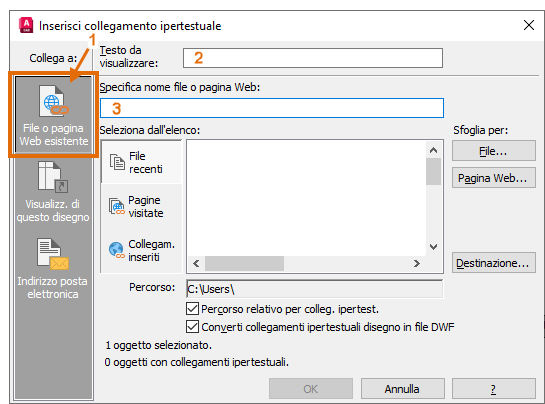 Nota: Se si desidera visualizzare la destinazione del collegamento ipertestuale prima di aprire o modificare il collegamento ipertestuale, lasciare vuoto il campo Testo da visualizzare.
Nota: Se si desidera visualizzare la destinazione del collegamento ipertestuale prima di aprire o modificare il collegamento ipertestuale, lasciare vuoto il campo Testo da visualizzare. - Fare clic su OK.
Ora, quando si posiziona il cursore sul cerchio, vengono visualizzati il cursore e la descrizione comando del collegamento ipertestuale. Premere CTRL e fare clic sull'oggetto per aprire il collegamento ipertestuale.
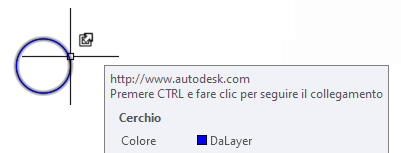
Modifica di un collegamento ipertestuale esistente
- Nella scheda Inserisci, gruppo Dati, fare clic su Collegamento ipertestuale. Trova
- Selezionare il cerchio creato con il collegamento ipertestuale.
Viene visualizzata la finestra di dialogo Modifica collegamento ipertestuale, che è quasi identica alla finestra di dialogo Inserisci collegamento ipertestuale.
- Apportare alcune modifiche e fare clic su OK.
Sicurezza con i collegamenti ipertestuali
Analogamente ai collegamenti ipertestuali in un messaggio e-mail o in un altro documento condiviso, è necessario prestare attenzione quando si fa clic sui collegamenti in disegni provenienti da fonti non attendibili per evitare malware e altre forme di attacchi informatici. Se l'URL non viene visualizzato nella descrizione comando del collegamento ipertestuale, è possibile visualizzare la destinazione del collegamento ipertestuale effettuando una delle seguenti operazioni:
- Visualizzazione della destinazione di un collegamento ipertestuale per l'oggetto selezionato
-
- Selezionare un oggetto con un collegamento ipertestuale.
- Fare clic con il pulsante destro del mouse e scegliere Collegamento ipertestuale > Modifica collegamento ipertestuale.
- Nella finestra di dialogo Modifica collegamento ipertestuale, controllare il valore nel campo Specifica nome file o pagina Web per assicurarsi che si trovi in una destinazione attendibile.
In caso di dubbi sulla sicurezza della destinazione, è possibile utilizzare un servizio come il sito Google Safe Browsing (https://transparencyreport.google.com/safe-browsing/search) per controllare l'URL.
- Visualizzazione della destinazione di tutti i collegamenti ipertestuali
-
Nota: SHOWURLS non è disponibile in AutoCAD LT
- Sulla barra multifunzione, fare clic sulla scheda Express Tools > gruppo Web, URL Options > Show URLs.
- Nella finestra di dialogo SHOWURLS, visualizzare le destinazioni dei collegamenti ipertestuali associati agli oggetti nel disegno corrente, ad eccezione di quelli presenti in blocchi o xrif.
- Selezionare un URL nell'elenco e fare clic su Modifica per visualizzare l'URL completo dei percorsi lunghi.
Per i collegamenti ipertestuali associati agli oggetti nidificati in un blocco o in un xrif, utilizzare i seguenti strumenti per aprire il blocco o l'xrif, quindi utilizzare uno dei metodi menzionati in precedenza per visualizzare l'URL di un collegamento ipertestuale:
- Editor blocchi (comando MODIFBLOC)
- Editor di modifica diretta dei riferimenti (comando MODRIF)
- Apri riferimento (comando XAPRI)
Blocchi con collegamenti ipertestuali
Un workflow tipico consiste nell'aggiungere un collegamento ipertestuale ad una definizione di blocco anziché dopo l'inserimento del blocco. A tale scopo, aprire il disegno di origine del blocco:
- Il file di disegno da inserire o . . .
- Nell'Editor blocchi all'interno di un disegno della libreria di blocchi
Selezionare uno o più oggetti nel blocco, qualunque siano gli oggetti che si desidera attivare al passaggio del cursore del mouse, e utilizzare il comando COLLIPERT. Ogni volta che si inserisce il blocco, il collegamento ipertestuale viene automaticamente incluso.
Ad esempio, quando si inserisce il blocco per questa vasca da bagno, il cursore del collegamento ipertestuale viene visualizzato come mostrato di seguito quando si sposta il cursore su di esso.
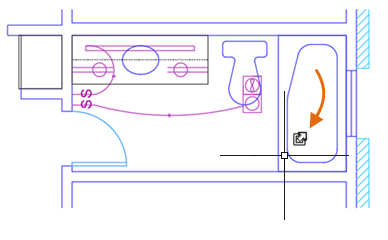
Aggiunta di un collegamento ipertestuale ad una nuova definizione di blocco
- Creare un nuovo disegno con una geometria semplice in prossimità dell'origine UCS, ad esempio una vasca da bagno.
- Nella scheda Inserisci, gruppo Dati, fare clic su Collegamento ipertestuale. Trova
- Selezionare tutti gli oggetti del blocco o solo l'oggetto più esterno.
Nota: Qualsiasi elemento selezionato diventerà un'area sensibile e verrà visualizzato un cursore del collegamento ipertestuale quando si posiziona il cursore su di esso.
- Specificare il testo da visualizzare e l'URL del collegamento ipertestuale come in precedenza.
- Salvare il file di disegno.
Quando si inserisce questo file di disegno come blocco, il collegamento ipertestuale specificato verrà sempre incluso.
Collegamenti ad altri file
Anziché collegarsi ad un sito Web, è possibile creare un collegamento anche ad un file di dati o ad un'immagine. Questi collegamenti vengono in genere aggiunti a file di Word, fogli di calcolo Excel e file PDF. L'applicazione associata ai file di immagine consente di aprire, oltre alle fotografie, anche diagrammi o illustrazioni.
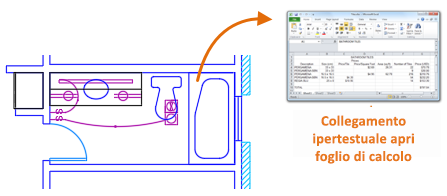
Provare a collegare un file.
- In un nuovo disegno, creare un rettangolo.
- Nella scheda Inserisci, gruppo Dati, fare clic su Collegamento ipertestuale e selezionare il rettangolo.
- Nella finestra di dialogo Inserisci collegamento ipertestuale, fare clic su File. Quindi, individuare un file.
Nota: Se si sceglie di utilizzare un percorso relativo, il file risulterà più portatile.
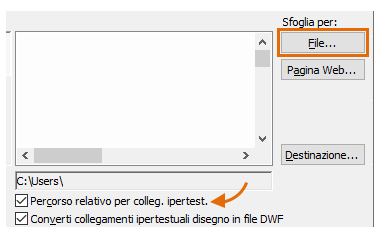
- Fare clic su OK, quindi verificare il collegamento ipertestuale al file.
- Creare un file PDF del disegno con il comando ESPORTAPDF.
Collegamento ad una vista in un file DWG
Oltre ad aprire un file di disegno con un collegamento ipertestuale, è possibile specificare una vista salvata nel disegno. Innanzitutto, creare una vista salvata in uno dei disegni.
- Aprire un disegno esistente ed eseguire lo zoom di un'area all'interno dello spazio modello.
- Immettere VISTA alla riga di comando e in Gestione viste, fare clic su Nuovo.
- Nella finestra di dialogo Proprietà nuova vista / inquadratura, immettere un nome breve per la vista e fare clic su OK per chiudere ogni finestra di dialogo.
- Salvare il disegno.
Successivamente, verrà creato un collegamento ipertestuale a questa vista da un disegno diverso.
- Creare un nuovo disegno e una polilinea chiusa.
- Fare clic su Collegamento ipertestuale come prima e selezionare la polilinea.
- Nella finestra di dialogo Inserisci collegamento ipertestuale, fare clic su File e individuare il file appena salvato.
- Quindi, fare clic su Destinazione ed espandere la struttura come mostrato:
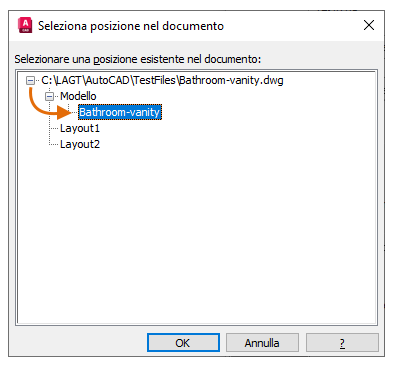
- Fare clic su OK per chiudere tutte le finestre di dialogo.
- Spostare il cursore sulla polilinea, quindi tenere premuto CTRL e fare clic.
Il disegno specificato viene aperto nella vista salvata.
Stampa e pubblicazione di disegni con collegamenti ipertestuali
Quando si stampa un singolo disegno in un formato di file elettronico (PDF, DWF o DWFx), i collegamenti ipertestuali che fanno riferimento alle viste in altri disegni vengono esclusi dall'output. Se si prevede di pubblicare più disegni o un gruppo di fogli e sono presenti collegamenti ipertestuali ad altri disegni nel gruppo di fogli, è consigliabile pubblicare file PDF e DWF nel formato a più pagine con il comando PUBBLICA anziché nel formato a pagina singola. Questo metodo garantisce che i collegamenti ipertestuali funzionino nell'output a più pagine.
Riepilogo
La possibilità di aggiungere facilmente collegamenti ipertestuali a blocchi e altri oggetti offre una serie di potenti modi per trasformare gli oggetti dei disegni AutoCAD in fonti dinamiche di informazioni e connettività.
Comandi e variabili di sistema dei collegamenti ipertestuali
| Comando | Descrizione |
|---|---|
| ATTACCAURL | Associa i collegamenti ipertestuali agli oggetti o alle aree di un disegno. |
| STACCAURL | Rimuove i collegamenti ipertestuali in un disegno dagli oggetti selezionati. |
| GOTOURL | Apre il file o la pagina Web associata al collegamento ipertestuale di un oggetto. |
| COLLIPERT | Assegna un collegamento ipertestuale a un oggetto o modifica un collegamento esistente. |
| -COLLIPERT | Dalla riga di comando, inserisce e rimuove i collegamenti ipertestuali da aree o oggetti selezionati. |
| OPZIONICOLLIPERT | Controlla la visualizzazione del cursore, della descrizione e del menu di scelta rapida del collegamento ipertestuale. |
| Variabile di sistema | Descrizione | Valore di default | Salvato in |
|---|---|---|---|
| HYPERLINKBASE | Specifica il percorso utilizzato per tutti i collegamenti ipertestuali relativi nel disegno. Se non viene specificato alcun valore, per tutti i collegamenti ipertestuali relativi viene utilizzato il percorso del disegno. | "" | Disegno |